|
网站被劫持?打开的网站不是你想要的?
主要症状:打开a网站自动跳到b网站,或者直接无法显示网站。
可能原因:
一 本地DNS被劫持 二 路由器DNS被劫持
解决方案:
一修改计算机本地连接属性
1打开 本地连接 - 属性:

2 双击【Internet 协议(TCP/IP)】→选择【自动获取IP地址( 0 )】和【使用下面的DNS服务器地址( B )】→输入首选DNS服务器为"114.114.114.114",备用DNS服务器为"8.8.8.8"→点击【确定】→【确定】:
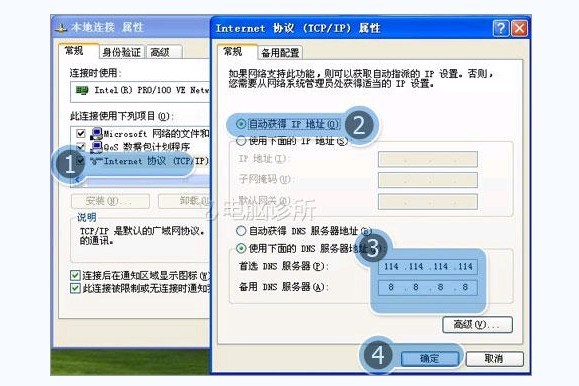
~~~~~~~~~~~~~~~~~~~~~~~~~~~~~~~~~~~~~~~~~~~~~~~~~~~~~~~~~~~~~~~~~~~~~~~~~~~~~~~~~~~~~~~~~ 如果您的问题还没有修复,并且您有使用路由器,请继续执行下述步骤 一 将路由器恢复默认设置
1. 在通电状态下,用尖物按住路由器【reset】小孔5秒以上,重置路由器(即恢复默认设置)

二 配置路由器
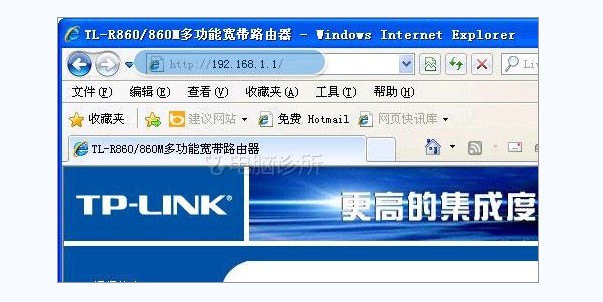
2. 在弹出的验证框中输入路由器用户名和密码(在路由器标签中可以找到默认用户名和密码,一般为用户"admin"、密码"admin"):
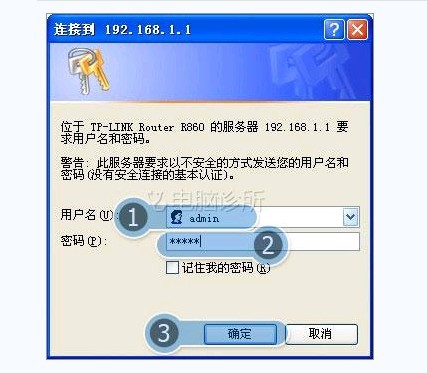
3. 点击左侧【设置向导】→ 点击界面中的【下一步】:
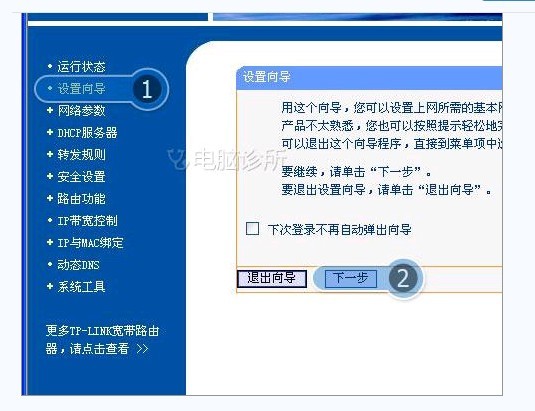
4. 选择【ADSL虚拟拨号(PPPoE)】 →点击【下一步】:

5. 输入上网账号和口令 →点击【下一步】:
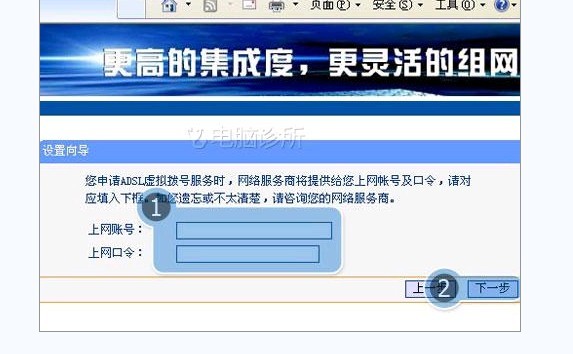
6. 在恭喜界面中点击【完成】:

三 设置路由器DNS
1. 点击【DHCP服务器】→【DHCP服务】→将主DNS服务器设置为"114.114.114.114",备份DNS服务器设置为"8.8.8.8",点击【保存】:
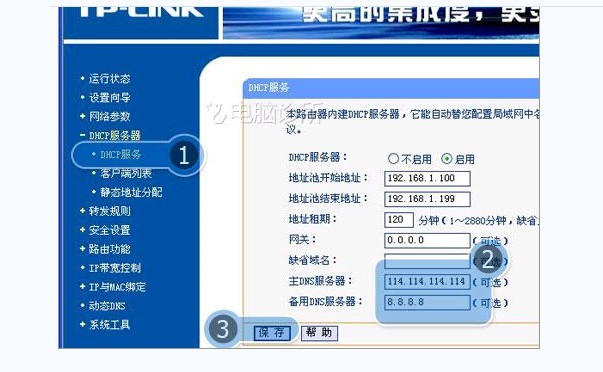

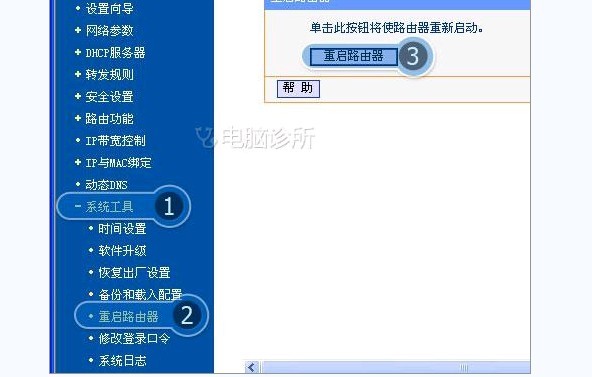
最后重起路由器。
四 设置路由器登陆账号密码
1. 点击【系统工具】→【修改登录口令】→输入原用户名和密码、新用户名和新口令→点击【保存】:
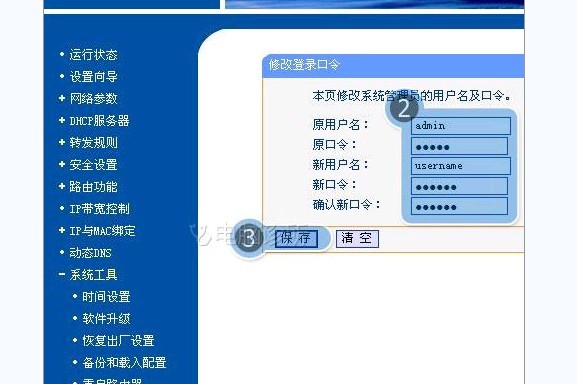
2. 此时出现登录框,表示新用户名和新口令设置成功,输入新用户名和密码即可再次登录到路由器 注:如果使用无线功能,建议设置无线密码。 |  /1
/1 